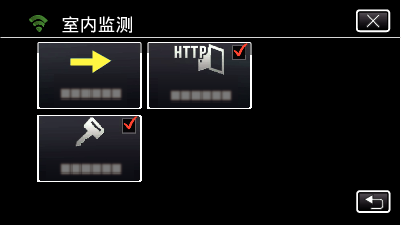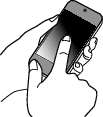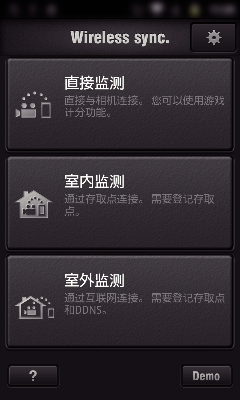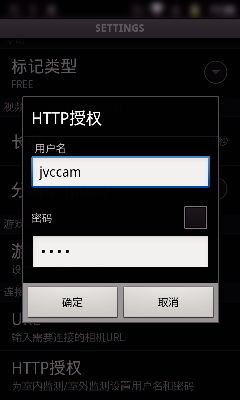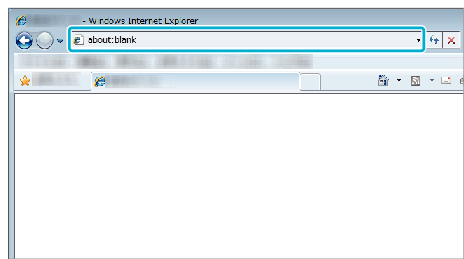连接家里的无线LAN路由器,摄像机与智能电话(或电脑)经由接入点无线连接。
通过连线的智能电话(或电脑),您可以监测摄像机捕捉的图像。
-

- 使用Wi-Fi(GC-PX100)
-
通过家中的接入点来监控图像(室内监测)
通过家中的接入点来监控图像( 室内监测 )
在监控期间可以录制视频和静像。
“视频录制格式”设为“AVCHD”时,已录视频的画质是XP。
“视频录制格式”设为“MP4/MOV”时,已录视频的画质是360p。
捕捉的静像大小是1280X720。
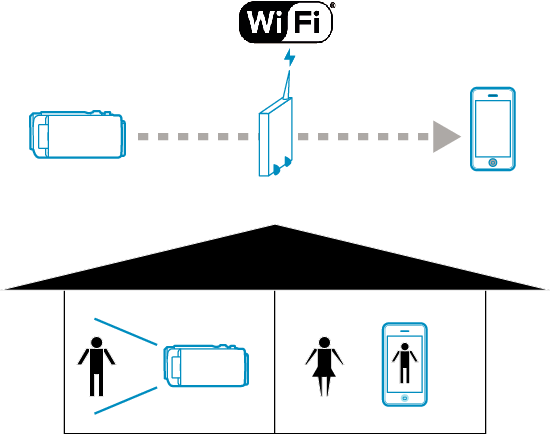
小心
此功能并非为预防灾难或犯罪而设计。
为防止忘记关掉电源,本机连续使用10天后将自动关闭。
不通过智能电话(或电脑)监控时,摄像机的焦点是固定的。
即使通过智能电话(或电脑)监控,如果超过3个小时没有操作,摄像机的焦点也会固定。(操作摄像机时,焦点又会工作。)
您需要的设备
智能电话或Windows电脑
无线LAN路由器(用带有Wi-Fi认证徽标的产品)
注
根据所用无线LAN路由器和信号强度而定,您可能会遇到连接问题或连接缓慢问题。
操作方法
1将摄像机连接接入点(无线LAN路由器)
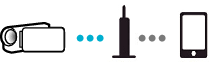
用以下任一方法,将摄像机与接入点连接。
Wi-Fi受保护设置(WPS)注册
如果使用中的接入点支持WPS,则遵循以下操作步骤。
搜索接入点,并从清单上选择。
预先设定接入点(无线LAN路由器)的名称(SSID)和密码。
还有其他方法,比如“手动登记”和“WPS PIN登记”。详见以下链接。
2将智能电话(或电脑)连接接入点(无线LAN路由器)
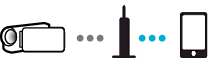
将智能电话(或电脑)连接家里的接入点(无线LAN路由器)
有关连接详情,请参阅所用设备或无线LAN路由器的说明手册。
如果智能电话(或电脑)已经连接家里的接入点(无线LAN路由器),就不必进行此设置。
3通过连接智能电话与摄像机来监测图像
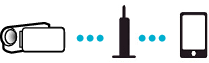
事先在智能电话上安装“Wireless sync.”。

_IZYUILvdsdgwox.png)
_UJDCILkrscevgk.png)
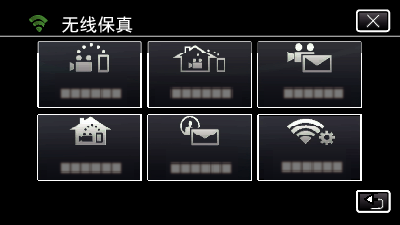
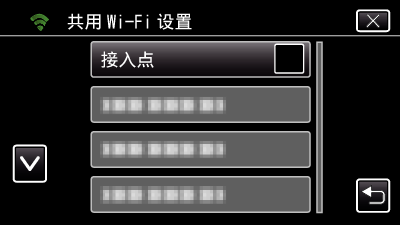
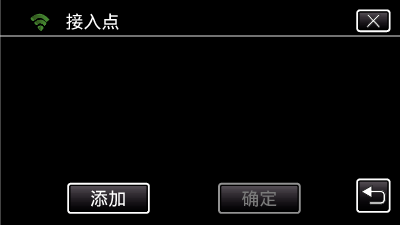


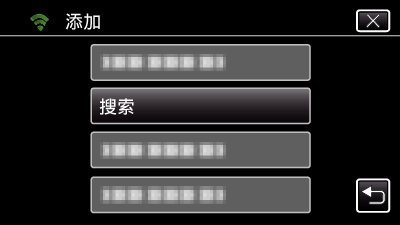

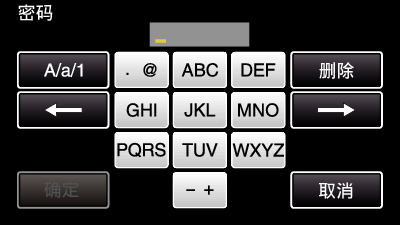
 )。
)。